
Als je het beu bent om doorzoeker te graven om een vaak geopend bestand of map te vinden, overweeg dan om een alias te maken, wat een snelkoppeling is naar het originele item. Hier is hoe het te doen.
Wat is een alias in MacOS?
Op een Mac is een alias een speciaal type bestand dat naar een bestand of map wijst. Aliassen zijn vergelijkbaar met Snelkoppelingen in Windows en symbolische koppelingen in Linux. Ze zijn ook dynamisch, wat betekent dat ze nog steeds naar het bestand of de map zullen koppelen, zelfs als u de locatie van het originele item wijzigt. Een alias kan wijzen op een doelwit op uw lokale Mac of op een netwerkmachine.
Aliassen zijn handig omdat u ze kunt gebruiken om snel een veelgebruikt bestand of map te openen zonder altijd door mappen te moeten rooten om het te vinden. Wanneer u een alias opent door erop te klikken, wordt het origineel item normaal geopend - net zoals u zou verwachten.
VERWANT: Hoe desktop-snelkoppelingen op Windows 10 op de eenvoudige manier te maken
Hoe een bestand of map alias op een Mac te maken
Een alias maken in MacOS is eenvoudig. Klik eerst op het pictogram Finder op uw Dock om het naar de voorgrond te brengen.

Open een nieuw Finder-venster en blader naar de locatie van het bestand of de map waar u een snelkoppeling wilt maken. Zodra je het hebt gevonden, zijn er drie manieren om een alias te maken:
- Menubalk: Selecteer het bestand of de map en kies Bestand & GT; Maak alias uit de menubalk aan de bovenkant van het scherm.
- Toetsenbord: Selecteer het bestand of de map en druk op Ctrl + -opdracht + A op uw toetsenbord.
- Klik met de rechtermuisknop: Klik met de rechtermuisknop op een item in Finder of Desktop met uw muis of trackpad en selecteer "Alias maken" in de lijst.
Elk van die drie opties levert hetzelfde resultaat op. Probeer ze allemaal uit, en je zult snel gebruiken welke optie je het meest comfortabel voelt. Dit lijkt erop om een alias te maken met het menu met de rechtermuisknop.
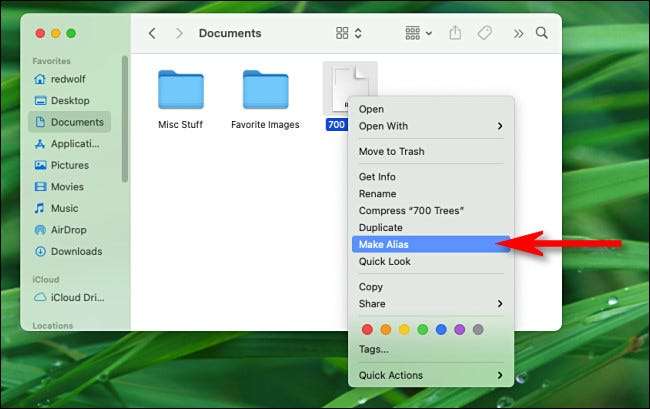
Zodra u een alias hebt gemaakt, verschijnt deze vlak naast het oorspronkelijke artikel. De naam wordt gemarkeerd, wat betekent dat u het snel kunt hernoemen tot alles wat u maar wilt. Typ nu een nieuwe naam in, of druk gewoon terug.
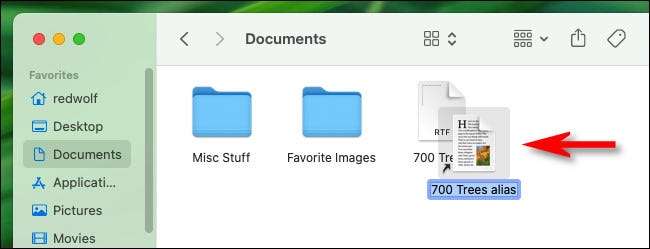
U kunt de alias vervolgens verplaatsen (door slepen of kopiëren / plakken ) Naar bijna elke locatie zette u een bestand of map in, inclusief uw bureaublad of de Speciaal quick-launch-gebied van het dock naast de prullenbak.
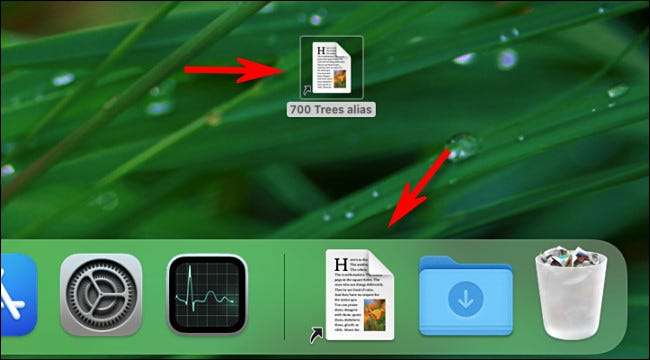
Wanneer u de alias wilt gebruiken, open deze, net zoals u een regelmatig bestand of map zou doen. Op het Dock hebt u slechts één klik nodig, maar in Finder en op het bureaublad, klikt u dubbelklikt op de alias. Het originele item wordt geopend.
Als je de alias niet meer wilt, sleep je het gewoon naar de prullenbak. Het originele bestand of de map waarin het wordt verwijderd, wordt op geen enkele manier verwijderd of gewijzigd als u de alias verwijdert. Gelukkig computing!
VERWANT: Hoe u een map of een bestand kunt pinnen naar het dock van uw Mac







